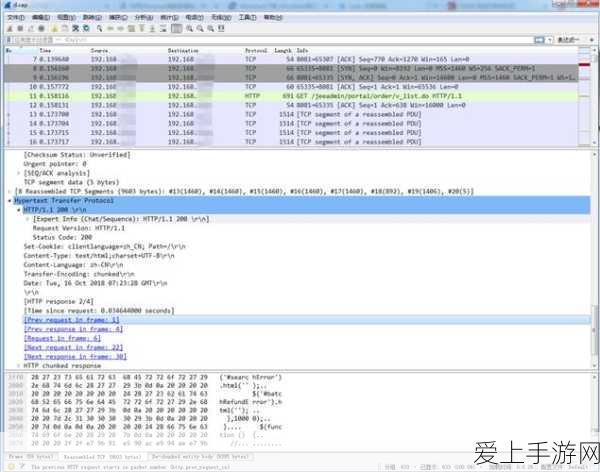中心句提取:本文详细介绍了在WPS Office移动版中创建共享文件夹的步骤,旨在帮助用户轻松实现团队协作与文件共享。
在快节奏的现代工作中,团队协作已成为不可或缺的一部分,无论是企业项目还是个人团队,文件共享与协同编辑都是提高工作效率的关键,WPS Office移动版作为一款功能强大的办公软件,不仅支持文档编辑、表格制作和PPT演示,还提供了便捷的共享文件夹功能,让团队成员能够随时随地访问和编辑文件,如何在WPS Office移动版中创建共享文件夹呢?我们将为您详细解读这一操作过程,让您轻松掌握团队协作的新技能。
中心句提取:WPS Office移动版支持多种文档格式,为团队协作提供坚实基础。
WPS Office移动版兼容Word、Excel、PPT等多种文档格式,无论是安卓还是iOS系统用户,都能享受到流畅无阻的办公体验,这一特性使得团队成员无需担心文件格式不兼容的问题,可以更加专注于内容创作与编辑,WPS Office移动版还支持云存储功能,用户可以将文件保存在云端,随时随地通过手机、平板或电脑访问,为团队协作提供了极大的便利。
中心句提取:创建共享文件夹步骤详解,包括登录账号、进入云文档及设置权限等。

要创建共享文件夹,首先需要确保您已经登录了WPS Office的账号,登录后,打开WPS Office移动版,点击底部的“云文档”选项,进入云文档管理界面,您可以看到自己保存在云端的所有文件,点击右上角的“+”号按钮,选择“新建文件夹”并命名,命名完成后,点击文件夹进入详情页,找到并点击“共享”按钮,您可以设置文件夹的共享权限,包括允许哪些人查看或编辑文件夹内的文件,通过输入团队成员的WPS账号或邮箱地址,您可以轻松邀请他们加入共享文件夹,实现文件的实时共享与协同编辑。
中心句提取:共享文件夹功能亮点介绍,如实时同步、版本控制及通知提醒等。
WPS Office移动版的共享文件夹功能不仅操作简单,还具备诸多亮点,实时同步功能确保团队成员在编辑文件时能够实时看到彼此的更改,避免了因版本不一致而导致的冲突,版本控制功能则允许用户查看和恢复文件的历史版本,有效防止了误操作导致的文件丢失,当文件夹内有文件被修改或添加新文件时,WPS Office还会自动向所有共享成员发送通知提醒,确保团队成员能够及时了解文件动态,保持沟通畅通。
参考来源:本文信息基于WPS Office官方文档及用户反馈整理。
最新问答:
1、问:WPS Office移动版支持哪些文件格式?

答:WPS Office移动版支持Word、Excel、PPT等多种主流文档格式,兼容性强,方便用户在不同设备间无缝切换。
2、问:如何设置共享文件夹的访问权限?
答:在共享文件夹详情页点击“共享”按钮,可以设置允许查看或编辑的成员列表,以及是否允许成员邀请其他人加入。
3、问:如果共享文件夹内的文件被误删怎么办?
答:WPS Office提供了版本控制功能,您可以在文件历史版本中找回被误删的文件,确保数据安全。